ISPmanager Lite предназначена в первую очередь не для хостеров, а для владельцев серверов, которые размещают только свои сайты – в ней не реализованы реселлерские механизмы, система тикетов и т. п. Устанавливается на VDS, VPS и выделенные сервера.
ISPmanager Pro – полноценная панель для хостинговой компании. Есть система реселлинга, тикеты, гибкие настройки тарифных планов и распределения ресурсов между пользователями. Основное преимущество – возможность управлять несколькими физическими серверами из одной панели.
ISPmanager Cluster используется для построения кластеров серверов с целью оказания безотказных и масштабируемых услуг хостинга. Построена на основе версии Pro. Суть кластерной системы заключается в том, что различные функции распределены по разным серверам, и в случае выхода из строя одного из серверов общая работоспособность системы не пострадает.
ISPmanager Lite и Pro работать под FreBSD, Linux и Windows Server 2008. Системные требования минимальные, что позволяет устанавливать панель на VDS и VPS. ISPmanager Cluster работает только под Linux Debian 5.0 (и старше).
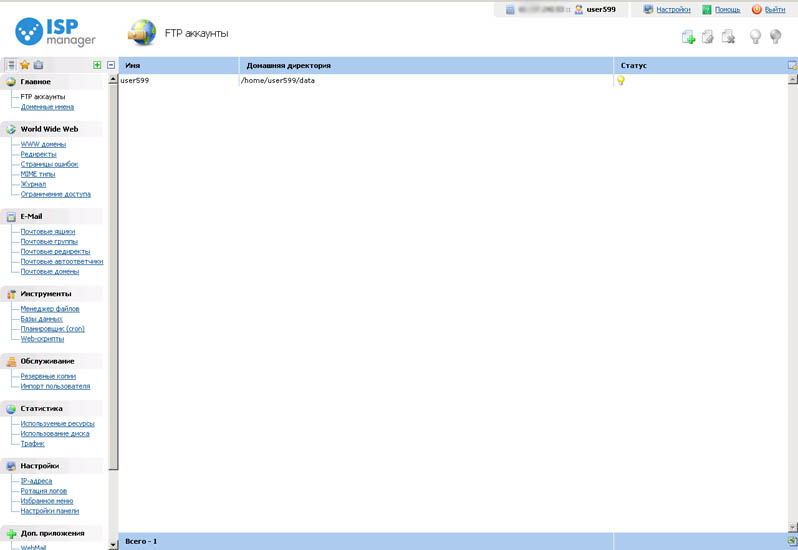
Администратор сервера может:
- добавлять других администраторов, реселлеров и обычных пользователей;
- управлять доменами (добавлять www- и почтовые домены, изменять dns-записи);
- управлять базами данных, файерволом, планировщиком заданий;
- перезагружать сервер из панели;
- управлять резервными копиями, переносить пользователей с одного сервера на другой;
- использовать возможности фильтрации спама;
- просматривать детальную статистику;
- управлять всеми настройками сервера (настройки серверов баз данных, параметры php, модули perl и т. п.)
Функции реселлера:
- создание учетных записей пользователей и их редактирование;
- управление доменами;
- управление базами данных;
- использование системы тикетов;
- статистика;
- разные настройки (создание тарифных планов, управление dns и т. п.)
Обычный пользователь обладает теми функциями, которые были ему выделены вышестоящим администратором или реселлером.
Достоинства панели:
- быстрота работы;
- русскоязычная поддержка;
- низкие системные требования;
- низкие цены;
- наличие мощной системы помощи и обучающего видео.
Среди недостатков можно выделить: - нестандартный интерфейс, который не отличается интуитивность. Например, кнопки управления находится не внизу, как обычно, а в правом верхнем углу. Впрочем, это вопрос привычки, однако при переходе с DirectAdmin или cPanel первое время могут возникнуть некоторые сложности.
- необходимость установки на "чистый" сервер.
- закрытый код.
- ограниченный функционал для администраторов.
- проблемы при установке на CentOs.
- многие отмечают, что панель "сырая", сильно недоработанная.
- неквалифицированная служба поддержки.
- отсутствие спам-фильтров. - косвенным недостатком можно считать то, что эту панель обычно используют дешевые, не очень качественные хостеры, из-за ее низкой цены.
Администратор панели может провести небольшие изменения ее дизайна (например, сменить цвета), а также брендировать ее, разместив свои логотипы и файл иконки. Также он может войти в панель любого реселлера для облегчения решения проблем. Панель он будет видеть такой, какой ее видит сам реселлер.
Менеджер файлов позволяет работать с архивами, как с обычными папками. Нужно учитывать тот факт, что повторяющиеся файлы при разархивации будет заменены на новые! Неудобно использовать в Опере – двойной клик в панели используется для перехода на уровень вниз по файловой система, а в браузере – для выделения слова и вызова контекстного меню. Он содержит встроенную антивирусную проверку, однако эффективность ее неизвестна.
Структура папок:

email – папка для почты;
etc – папка для конфигурационных файлов;
logs – папка для хранения серверных логов;
mod-tmp – папка для временных файлов;
www – основная папка для загрузки файлов на сайты. Для каждого www-домена создается отдельная поддиректория.
Для того, чтобы прояснить работу интерфейса, рассмотрим несколько типичных действий пользователя. Надо помнить – кнопки "создать", "изменить", "сохранить" и т. п. находятся в правом верхнем углу панели.
Создание почтового ящика. Предварительно нужно добавить домен, на котором будут создаваться почтовые ящики, в раздел E-Mail - "Почтовые домены". Затем пункт меню E-Mail – "Почтовые ящики".
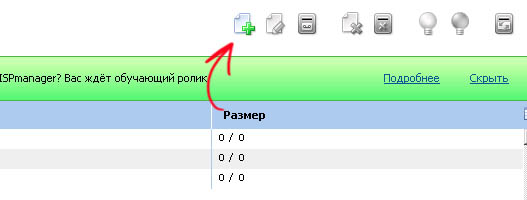
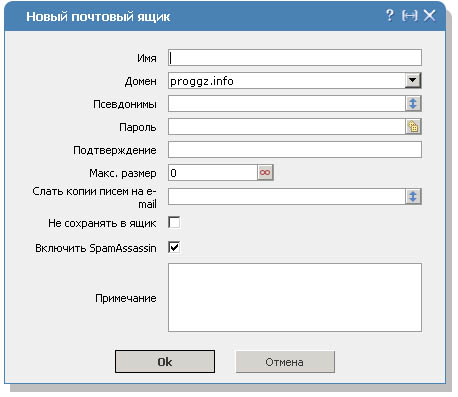
Нужно обязательно указать имя и пароль. Остальное – по желанию.
Можно включить функцию "Авто-поддомены". Например, если вы создаете папку games, то файлы из нее будут доступны по адресу games.site.ru. Для активации фукнции нужно в поле "псевдонимы" прописать *.site.ru.
В графе "Инструменты" - "Web-скрипты" находится набор популярных бесплатных скриптов, установить которые можно в один клик.
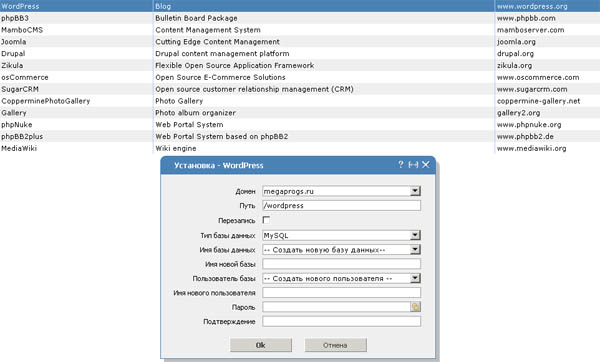
Нужно выбрать домен, указать директорию для установки и параметры базы данных. При необходимости она будет создана автоматически.
Свои страницы ошибок можно установить в разделе "World Wide Web" - "Страницы ошибок". Корректно настроенные страницы ошибок позволят повысить посещаемость сайта за счет того, что вместо безликой ошибки пользователь увидит реальную страницу "живого" сайта.
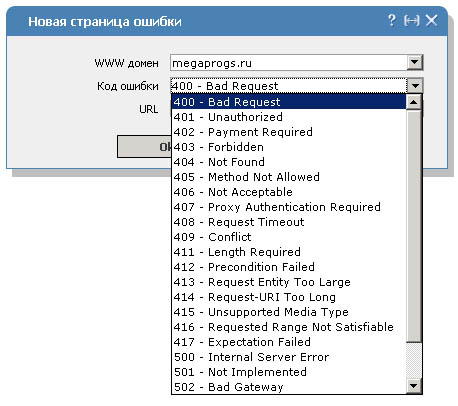
Голосов: 79, Рейтинг: 3.69 |
